
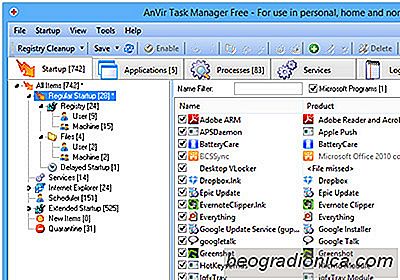
Anteriormente cubrimos una gran cantidad de alternativas de Windows Task Manager alternativo, con Process Explorer y YAMP siendo las soluciones más efectivas del lote. Estas herramientas brindan a los usuarios avanzados, administradores de sistemas y aquellos que trabajan en TI soporte mucha más información y muchas más opciones sobre los procesos y servicios en ejecución en comparación con el Administrador de tareas predeterminado, ayudándolos a encontrar y eliminar procesos deshonestos de manera más eficiente. Si está buscando otra aplicación similar, intente con AnVir Task Manager . Es un programa de escritorio rico en funciones que cuenta con un montón de opciones que no se encuentran en la utilidad predeterminada Task Manager, como la capacidad de cargar y escanear procesos, servicios y elementos de inicio de forma instantánea a través de Virus Total, más control sobre los programas de inicio y los elementos de registro. administración de acceso de usuario, así como la capacidad de poner en cuarentena secuencias de comandos maliciosas, troyanos, virus y otro malware.
Advertencia: Durante la instalación, el programa de instalación intenta descargar e instalar software adicional no deseado. Sin embargo, puede evitarlo fácilmente desmarcando y rechazando cualquiera de estas ofertas cuando se le solicite.


Supercargado con una amplia gama de características, AnVir ofrece poderosas funciones de administración de tareas en su interfaz de paneles múltiples. Le ofrece una descripción detallada de las aplicaciones, los servicios y el proceso que se ejecutan actualmente, los programas de inicio y los elementos del registro, todo en un paquete pequeño. Puede encontrar que la IU ocasionalmente es confusa, pero está diseñada para poner toda la información relevante a su disposición. La aplicación puede iniciarse manualmente o establecerse para que se inicie automáticamente al iniciarse el sistema.

La pestaña Inicio puede resultar bastante útil para ver instantáneamente todo el proceso en ejecución. Además de los elementos regulares, el panel de vista de árbol le permite explorar varios componentes adicionales, como entradas de registro, servicios, archivos y aplicaciones programadas, archivos de Internet Explorer, así como elementos que están en cuarentena por AnVir. Al hacer doble clic en un elemento se muestran más detalles, estadísticas y mucho más.

Cómo abrir PowerShell en una ubicación específica en Windows 10
PowerShell viene antes -instalado en Windows 10. Puede acceder desde el menú Power User o puede buscarlo a través de Cortana. Tanto Windows 7 como 8 no tenían PowerShell por defecto. Aunque Windows 10 tiene PowerShell, no lo ha integrado de la misma manera que tiene Símbolo del sistema. Puede abrir una ventana del símbolo del sistema en cualquier lugar, en cualquier ubicación / carpeta, manteniendo presionada la tecla Mayús y haciendo clic derecho dentro de ella.

Honestamente, hemos perdido la cuenta de cuántos errores extraños y oscuros puede arrojar Windows 10 a un usuario, pero aquí hay otro; la aplicación no se puede abrir utilizando la cuenta de administrador integrado en el error de Windows 10. Este error esencialmente impide que un usuario ejecute una aplicación con derechos administrativos y también puede bloquear la cuenta de administrador.